- إذا تلقيت رمز الخطأ 0x0 أثناء ترقية Windows 10 ، فتحقق مما إذا كانت بعض البرامج لا تتداخل مع العملية.
- يمكن أن يتسبب تثبيت Windows التالف في حدوث هذه المشكلة ، لذلك قد تضطر إلى إصلاحها.
- في بعض الحالات ، تكون الطريقة الوحيدة للتعامل مع هذه المشكلة هي إجراء ترقية موضعية.
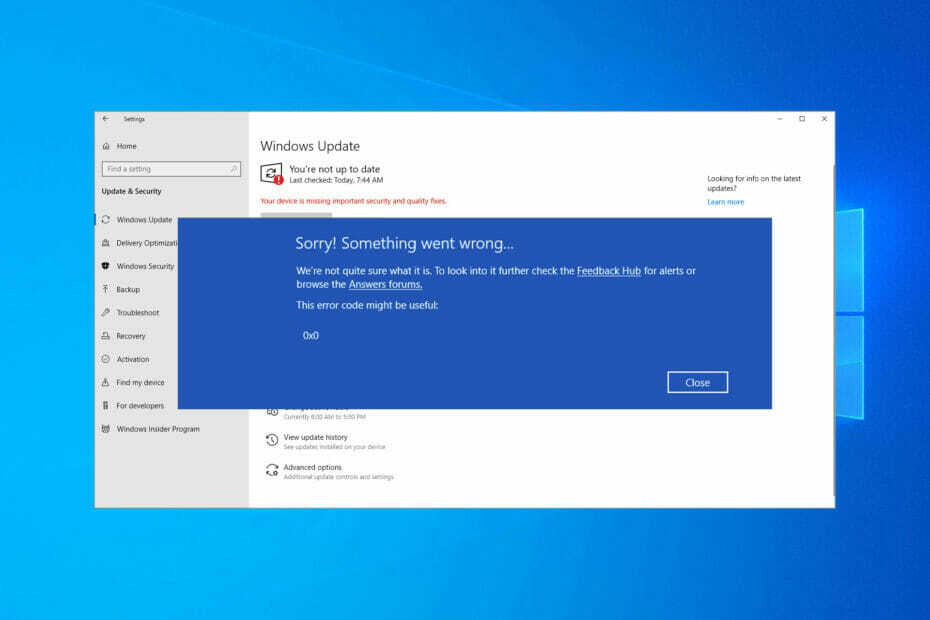
Xالتثبيت عن طريق النقر فوق ملف التنزيل
سيقوم هذا البرنامج بإصلاح أخطاء الكمبيوتر الشائعة ، ويحميك من فقدان الملفات ، والبرامج الضارة ، وفشل الأجهزة ، وتحسين جهاز الكمبيوتر الخاص بك لتحقيق أقصى أداء. إصلاح مشكلات الكمبيوتر وإزالة الفيروسات الآن في 3 خطوات سهلة:
- قم بتنزيل Restoro PC Repair Tool التي تأتي مع التقنيات الحاصلة على براءة اختراع (براءة اختراع متاحة هنا).
- انقر ابدأ المسح للعثور على مشكلات Windows التي قد تتسبب في حدوث مشكلات بجهاز الكمبيوتر.
- انقر إصلاح الكل لإصلاح المشكلات التي تؤثر على أمان الكمبيوتر وأدائه
- تم تنزيل Restoro بواسطة 0 القراء هذا الشهر.
هناك جميع أنواع الأخطاء التي قد تواجهها عند الترقية ، لكننا سنركز اليوم على رمز خطأ ترقية Windows 10 0x0.
سيمنعك هذا الخطأ من الترقية ، ويمكن أن يترك جهاز الكمبيوتر الخاص بك عرضة لهجمات البرامج الضارة. بالإضافة إلى ذلك ، ستفتقد أيضًا ميزات جديدة ومثيرة.
لحسن الحظ ، هناك طرق لإصلاح هذا الخطأ ، وفي دليل اليوم ، سنعرض لك أفضل الطرق التي يمكنك استخدامها لإصلاح هذه المشكلة.
لماذا يظهر رمز الخطأ 0x0 عندما أحاول تثبيت حزمة لغة Windows 10؟
في معظم الحالات ، تظهر هذه الأنواع من الأخطاء بسبب تلف التثبيت. هناك عدة أسباب لحدوث هذه المشكلة ، لذا فإن تحديد السبب الدقيق ليس بالأمر السهل دائمًا.
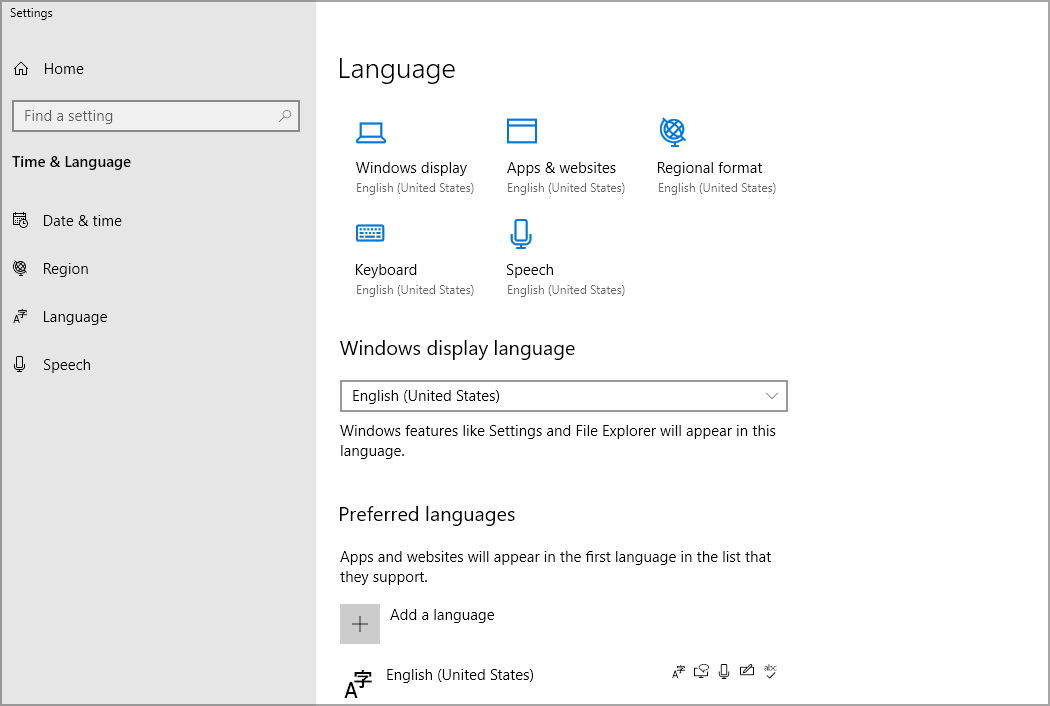
في حالة تلف التثبيت ، قد يكون إصلاحه باستخدام واجهة سطر الأوامر هو الحل الأفضل بالنسبة لك.
كيف يمكنني إصلاح رمز خطأ ترقية Windows 10 0x0؟
1. قم بإزالة برنامج مكافحة الفيروسات الخاص بك
- صحافة شبابيك مفتاح + أنا لفتح ملف إعدادات تطبيق.
- انتقل إلى تطبيقات الجزء.

- حدد برنامج مكافحة الفيروسات الخاص بك وانقر فوق الغاء التثبيت.

- اتبع التعليمات التي تظهر على الشاشة لإتمام العملية.
- بمجرد إزالة البرنامج ، حاول إجراء الترقية مرة أخرى.
أبلغ المستخدمون عن مشكلات في كل من McAfee و Avast ، لذا تأكد من إزالتها. بالحديث عن ذلك ، لدينا دليل مفيد حول كيفية إزالة McAfee تمامًا لذلك تأكد من التحقق من ذلك.
2. استخدم الأمر DISM
- صحافة شبابيك مفتاح + X واختر Windows PowerShell (المسؤول).
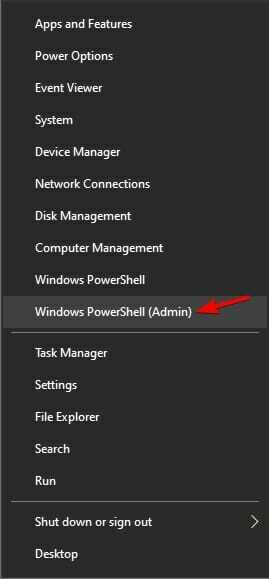
- عند فتح PowerShell ، قم بتشغيل الأوامر التالية:
DISM / عبر الإنترنت / تنظيف الصورة / CheckHealth
DISM / عبر الإنترنت / تنظيف الصورة / ScanHealth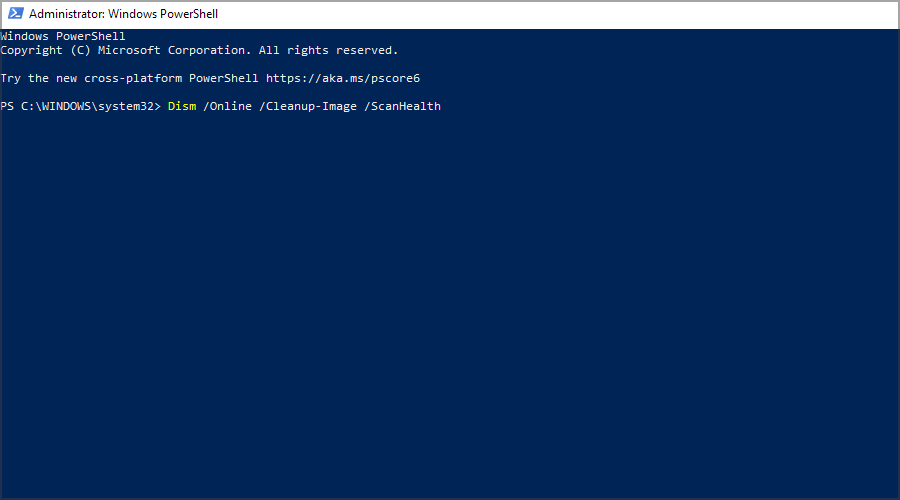
DISM / عبر الإنترنت / تنظيف الصورة / RestoreHealth
سوف يقوم الأمران الأولين بفحص التثبيت بحثًا عن أي ضرر وسيقوم آخرهما بالإصلاح. ليس من الضروري تشغيل جميع الأوامر الثلاثة ، بحيث يمكنك تشغيل الأمر الأخير فقط.
إذا لم تكن معتادًا على ذلك ، يجب عليك قراءة دليلنا على كيفية استخدام DISM لإصلاح التثبيت الخاص بك.
3. قم بإزالة برامج تشغيل بطاقة الرسومات الخاصة بك وأعد تشغيل خدمة Function Discovery Resource Publication
- صحافة شبابيك مفتاح + X و اختار مدير الجهاز من القائمة.

- حدد موقع برنامج تشغيل بطاقة الرسومات في القائمة ، وانقر بزر الماوس الأيمن فوقه واختر جهاز إزالة.
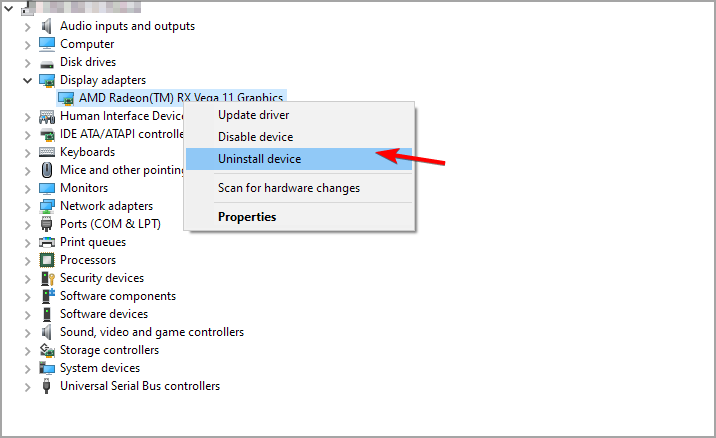
- يفحص احذف برنامج التشغيل لهذا الجهاز وانقر فوق الغاء التثبيت.

إذا كنت ترغب في إلغاء تثبيت برامج التشغيل الخاصة بك تمامًا ، فقد ترغب في استخدام برامج متخصصة مثل DDU. لمعرفة المزيد ، اقرأ دليلنا على كيفية استخدام Display Driver Uninstaller.
يمكن أن تتسبب برامج التشغيل القديمة أو التالفة في حدوث مشكلات مثل هذا ، لذلك من المهم أن تقوم بتحديثها بانتظام. يمكن أن يكون القيام بذلك يدويًا مهمة شاقة ، خاصة إذا كنت بحاجة إلى تحديث برامج تشغيل متعددة.
ومع ذلك ، هناك أدوات مثل DriverFix يمكنها أن تجعل هذه العملية أسرع كثيرًا عن طريق فحص نظامك وتحديث جميع برامج التشغيل الخاصة بك تلقائيًا.
⇒ احصل على DriverFix
فلنقم الآن بتعطيل الخدمة المطلوبة عن طريق القيام بما يلي:
- صحافة شبابيك مفتاح + ص وادخل services.msc. صحافة يدخل.
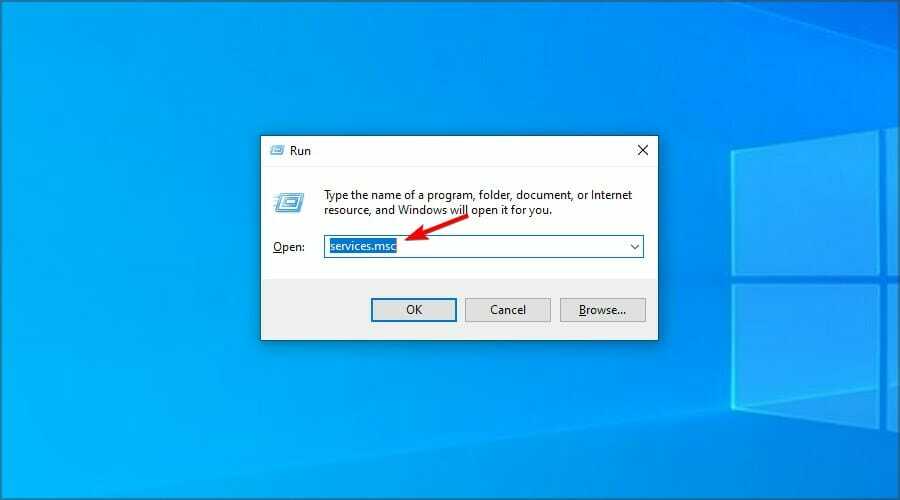
- حدد منشور مورد اكتشاف الوظائف وانقر فوقه نقرًا مزدوجًا.

- إذا كانت الخدمة قيد التشغيل ، فانقر فوق قف زر.

- انتظر الآن بضع لحظات وقم بتمكين الخدمة مرة أخرى.
بعد القيام بذلك ، حاول الترقية مرة أخرى. يمكنك أيضًا محاولة الإبقاء على تعطيل أو تمكين منشور موارد اكتشاف الوظائف ومعرفة ما إذا كان ذلك يساعدك.
- إصلاح: رمز خطأ Windows Update 0x80070003 في Windows 10/11
- إصلاح خطأ Windows Update 0x80080005 في 8 خطوات سهلة
- إصلاح: خطأ في استعادة النظام 0x800700b7 في Windows 10/11
- إصلاح: نقل ملفات Bluetooth لا يعمل على نظام التشغيل Windows 10/11
4. قم بإجراء ترقية موضعية
- اذهب إلى صفحة تنزيل Windows 10.
- في ال قم بإنشاء وسائط تثبيت Windows 10 قسم انقر فوق قم بتنزيل الأداة الآن.

- بعد انتهاء التنزيل ، قم بتشغيل البرنامج.
- اقبل شروط الخدمة واتبع التعليمات التي تظهر على الشاشة.
- تأكد من التحديد قم بترقية هذا الكمبيوتر الآن.
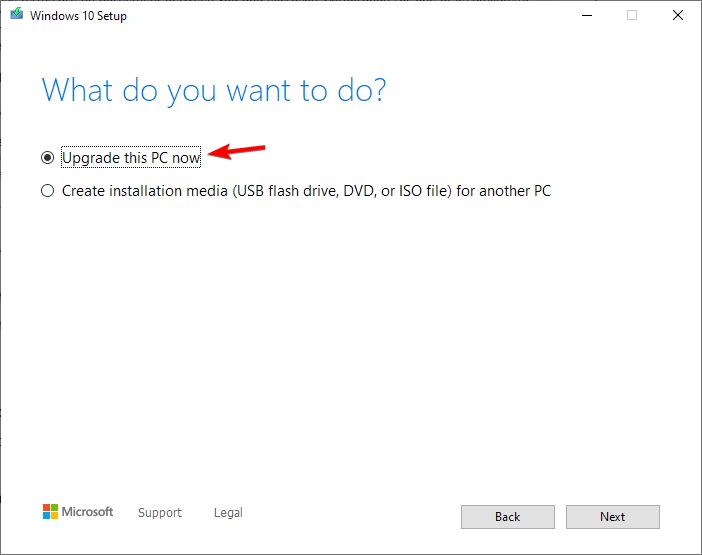
- عندما تصل جاهز للتركيب الشاشة ، تأكد من تحديد خيار الاحتفاظ بالملفات. إن لم يكن انقر فوق غيّر ما تريد الاحتفاظ به وتغييره.
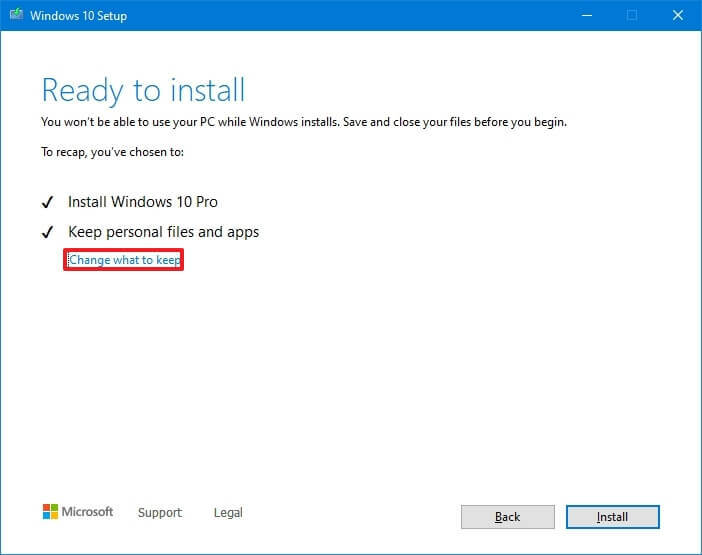
- ابدأ العملية وانتظر حتى تنتهي. ضع في اعتبارك أن العملية يمكن أن تستمر أكثر من ساعة.
بعد اكتمال العملية ، ستحتاج إلى محاولة إجراء الترقية مرة أخرى. من خلال إجراء ترقية موضعية ، ستصلح التثبيت ونأمل أن تتمكن من الترقية أيضًا.
لماذا يظهر رمز الخطأ = 0 × 0 أثناء إصلاح بدء تشغيل Windows 10؟
في حالة ظهور هذا الخطأ حتى أثناء الإصلاح ، فهذا يعني أن صورة الاسترداد تالفة. قد تتمكن من حل هذه المشكلة باستخدام بعض أدوات سطر الأوامر.
إذا لم يفلح ذلك ، فقد تكون الترقية الموضعية أو حتى التثبيت النظيف هي الخيار الوحيد.
قد يكون رمز الخطأ 0x0 أثناء ترقية Windows 10 مشكلة ، ويحدث عادةً إذا كانت خدمة أو برنامج معين يتداخل مع عملية الترقية.
في حالة استمرار المشكلة ، قد ترغب في قراءة دليلنا حول ما يجب القيام به إذا كنت لا يمكن الترقية إلى أحدث إصدار من Windows 10.
هل وجدت حلا بديلا لهذه المشكلة؟ إذا كان الأمر كذلك ، فلا تتردد في مشاركته معنا في قسم التعليقات أدناه.
 هل ما زلت تواجه مشكلات؟قم بإصلاحها باستخدام هذه الأداة:
هل ما زلت تواجه مشكلات؟قم بإصلاحها باستخدام هذه الأداة:
- قم بتنزيل أداة إصلاح الكمبيوتر تصنيف عظيم على TrustPilot.com (يبدأ التنزيل في هذه الصفحة).
- انقر ابدأ المسح للعثور على مشكلات Windows التي قد تتسبب في حدوث مشكلات بجهاز الكمبيوتر.
- انقر إصلاح الكل لإصلاح المشكلات المتعلقة بالتقنيات الحاصلة على براءة اختراع (خصم حصري لقرائنا).
تم تنزيل Restoro بواسطة 0 القراء هذا الشهر.


